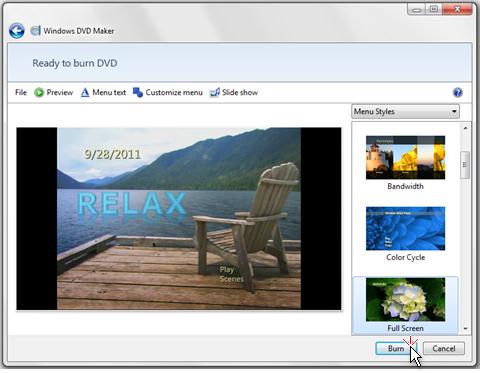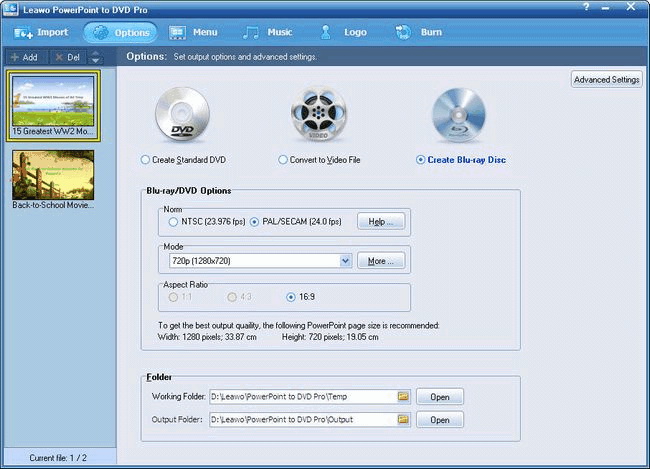« Comment convertir PowerPoint 2013 en film DVD. - Nouveau dans PowerPoint. Je viens d'acheter PPT2013 il y a un mois. J'ai préparé une présentation PowerPoint de 25 minutes pour une réunion de famille, qui contient environ 40 diapositives, principalement des photos, ainsi que 7 vidéos de MovieMaker et de la musique ajoutée. Ma question est la suivante : puis-je graver PowerPoint 2013 en DVD pour créer un DVD PowerPoint 2013 afin de pouvoir lire les présentations PowerPoint 2013 sur un téléviseur ? » - Question de DavidTharp sur la communauté Microsoft Office.
« Comment graver une présentation Powerpoint 2013 sur un DVD R et / ou un lecteur flash USB. - Mon diaporama Powerpoint 2013 comprend des photos, des clip arts avec des transitions et des animations et de la musique intégrée. Je veux graver cette présentation sur un disque DVD ou un lecteur flash USB et l'envoyer à un ami. Idéalement, je veux savoir comment graver une présentation PowerPoint 2013 en DVD afin que la présentation puisse être lue sur un téléviseur à l'aide du lecteur DVD. Je ne veux pas perdre d'effets de transitions ou d'animations lorsque je graverai la présentation sur un DVD. Merci d'avance pour votre aide. » Question de zakanja sur les réseaux sociaux de Microsoft technet.com.
Beaucoup de gens auraient les mêmes besoins que David et Zakanja. Ce serait très pratique si nous pouvions graver PowerPoint 2013 sur un disque DVD, car nous pourrions alors visualiser les présentations PowerPoint 2013 sur un lecteur DVD ou un téléviseur avec un lecteur DVD.
Le PowerPoint 2013 a apporté une nouvelle fonctionnalité nommée « Créer une vidéo » qui nous permet d'exporter des présentations PowerPoint en vidéo au format MP4 ou WMV. Mais PowerPoint 2013 peut-il être exporté directement sur un disque DVD ? La réponse est définitivement non. Cependant, la fonctionnalité « Créer une vidéo » pourrait toujours être utile pour vous aider à graver PowerPoint 2013 sur un disque DVD. Le contenu suivant vous montrera comment graver PowerPoint 2013 en DVD de différentes manières.
Partie 1 : Comment graver PowerPoint en DVD à l'aide de Windows DVD Maker
Si votre ordinateur est équipé de Création de DVD Windows (en anglais, Windows DVD Maker, qui est fourni avec Windows 7. Cependant, si vous utilisez Windows 8, Windows 8.1 ou Windows 10, vous devrez vous procurer séparément un logiciel de création de DVD tiers. La partie 2 vous montre le meilleur logiciel de création de DVD tiers et comment l'utiliser pour graver PowerPoint 2013 en DVD.), vous pouvez utiliser PowerPoint 2013 et Windows DVD Maker pour graver facilement PowerPoint 2013 sur un disque DVD sans aucun coût.
Les étapes suivantes vous montreront comment graver PowerPoint 2013 en DVD à l'aide de Windows DVD Maker :
- Tout d'abord, enregistrez PowerPoint 2013 en tant que vidéo dans PowerPoint (veuillez-vous référer à « Enregistrer PowerPoint en tant que vidéo » pour plus de détails si vous ne savez pas comment enregistrer PowerPoint en tant que vidéo).
- Ensuit, ouvrez Windows DVD Maker.
- Cliquez sur Choose Photos and Videos (« Choisir des photos et des vidéos »).
- Cliquez sur Add items (« Ajouter des éléments »).
- Parcourez le système de fichiers pour localiser et sélectionner votre fichier vidéo de diaporama nouvellement créé, puis cliquez sur Add (« Ajouter »).
- Sélectionnez le graveur de DVD approprié et indiquez un titre de DVD.
- Insérez un disque DVD vierge inscriptible dans le lecteur DVD sélectionné et cliquez sur Next (« Suivant »).
- Cliquez sur Preview (« Aperçu »).
- Pour graver PowerPoint 2013 sur un disque DVD, cliquez sur Burn (« Graver »).
Après cela, il vous suffit d'attendre la conversion. La gravure de PowerPoint 2013 sur un disque DVD prendra un certain temps. Une fois la gravure terminée, vous pouvez alors extraire le disque DVD puis l'insérer dans un lecteur DVD pour une lecture libre.
Partie 2 : Comment graver PowerPoint en DVD à l'aide du convertisseur de PowerPoint 2013 à DVD
Si Windows DVD Maker n'est pas installé sur votre ordinateur (puisque Windows DVD Maker n'existe plus sur Windows 8 / 8.1 / 10), vous devez vous tourner vers un logiciel de gravure tiers de PowerPoint en DVD.
En tant que logiciel professionnel de gravure de PowerPoint en DVD, PowerPoint à DVD Pro de Leawo est une alternative idéale à Windows DVD Maker, vous permettant de graver PowerPoint 2013 en DVD sur Windows 8 / 8.1 / 10. Il s'agit d'un programme principal qui vous aide à graver PowerPoint en un film DVD / Blu-ray pour en profiter sur un téléviseur ou un projecteur avec lecteur DVD / Blu-ray. En fait, ce n'est pas seulement un simple graveur de PowerPoint en DVD, c'est aussi un convertisseur de PowerPoint en vidéo qui pourrait convertir des présentations PowerPoint en vidéos dans différents formats.


PowerPoint à DVD Pro
☉ On peut graver PowerPoint sur un disque DVD / Blu-ray, un dossier et / ou un fichier ISO.
☉ On peut convertir PowerPoint en vidéo et audio dans plus de 180 formats.
☉ On peut ajouter et concevoir un menu de disque pour la gravure PowerPoint en DVD / Blu-ray.
☉ On peut convertir jusqu'à 12 fichiers PowerPoint en lot.
79.95 $
Vous pouvez suivre les étapes ci-dessous pour apprendre à graver PowerPoint 2013 sur un disque DVD à l'aide de PowerPoint à DVD Pro de Leawo :
- Téléchargez et installez PowerPoint à DVD Pro de Leawo sur votre ordinateur. Ensuite, lancez-le. Insérez un disque DVD vierge inscriptible dans le graveur de DVD.
- Cliquez sur le bouton Import (« Importer ») pour parcourir et ajouter vos présentations PowerPoint.
- Cliquez sur le bouton « Options » pour définir sur Create Standard DVD (« Créer un DVD standard »). Réglez ensuite DVD Options (« Options DVD ») : sélectionnez la norme TV parmi PAL et NTSC, réglez « Mode » et Aspect ratio (« Format d'image »).
- Définissez les options Folder (« Dossier »). Sélectionnez le graveur de DVD comme Output Folder (« Dossier de sortie »).
- Vous pouvez même cliquer sur Advanced Settings (« Paramètres avancés ») sur le panneau « Options » pour définir d'autres paramètres, tels que : activer le menu du disque, etc.
- Cliquez sur le bouton « Menu » pour ajouter un menu du disque à la sortie du disque DVD PowerPoint. Vous pouvez modifier le menu du disque selon vos besoins.
- Si vous le souhaitez, vous pouvez cliquer sur les options Music (« Musique ») et « Logo » pour ajouter une musique de fond et une signature personnelle.
- Enfin, cliquez sur le bouton Burn (« Graver ») puis sur le bouton Start (« Démarrer ») pour graver PowerPoint sur un disque DVD.
- Une fois le processus de gravure terminé, éjectez le disque DVD du lecteur et insérez-le dans votre lecteur DVD. Vous pouvez ensuite visualiser des présentations PowerPoint 2013 sur votre téléviseur via un disque DVD.
Vidéo de démonstration - Comment graver PowerPoint 2013 en DVD à l'aide de PowerPoint à DVD Pro de Leawo
De toute évidence, vous pouvez tirer plus d'avantages de Leawo PowerPoint sur DVD Pro pour graver PowerPoint 2013 sur un disque DVD, comme les fonctionnalités d'édition vidéo, l'édition de menu de disque, la gravure par lots, etc. De plus, par rapport à Windows DVD Maker qui vous oblige à enregistrer d'abord les fichiers PowerPoint en vidéo, vous pouvez graver directement PowerPoint 2013 sur un disque DVD à l'aide de PowerPoint à DVD Pro de Leawo. Par conséquent, il n'est pas nécessaire de s'inquiéter de la perte d'éléments des présentations PowerPoint originales.
Partie 3 : Windows DVD Maker vs PowerPoint à DVD Pro de Leawo
| Fonctionnalité | Windows DVD Maker | PowerPoint à DVD Pro de Leawo |
| Convertir PowerPoint en vidéo DVD |                         |
                        |
| PPT, PPTX, PPTM, PPS, PPSX, POT, POTX, POTM | Prise en charge uniquement de l'entrée vidéo |                         |
| PowerPoint 2000 / 2002 / 2003 / 2007 / 2010 / 2013 | Prise en charge uniquement de l'entrée vidéo | Toutes les versions PowerPoint sont prises en charge |
| Convertir PowerPoint en MP4, AVI, FLV, MKV, MPEG, WMV, etc. | Enregistrer PPT en vidéo en WMV ou MP4 uniquement | AVI, MP4, WMV, FLV, MOV, MKV, FLV et plus de 180 autres formats |
| Convertir PPT en audio | Formats partiels pris en charge | AAC, AC3, AIFF, AMR, M4A, MP2, MP3, OGG, RA, AU, WAV, WMA, MKA, FLAC, WAV |
| Télécharger et installer |                         |
                        |
| Définir la résolution vidéo de sortie |   |
                        |
| Ajuster les paramètres vidéo et audio |                         |
                        |
| Définir le temps de transition PPT |                         |
                        |
| Ajouter une musique de fond PPT |                         |
                        |
| Ajuster l'effet audio |                         |
                        |
| Modifier le rapport hauteur / largeur |                         |
                        |
| Appliquer un filigrane |                         |
                        |
| Modifier des fichiers PowerPoint |                         |
                        |
| Conserver tous les éléments dans le fichier PowerPoint source |                         |
|
| Conversion par lots de PowerPoint en vidéo |                         |
|
| Édition du menu du disque |                         |
|
| Système d'Exploitation pris en charge | Windows 7 et versions antérieures | Windows XP, Vista, 7, 8, 8.1 et 10 |
| Facilité d'utilisation | Plus compliqué | Facile à utiliser et simple |